Jak rysować w Microsoft Word w 2022 roku?
Pakiet biurowy firmy Microsoft zawiera aplikacje na każdą potrzebę i życzenie użytkownika komputera. Powerpoint do tworzenia i edytowania prezentacji, Excel do arkuszy kalkulacyjnych, Word do dokumentów(Documents) , OneNote do zapisywania wszystkich naszych list rzeczy do zrobienia i kontrolnych oraz wiele innych aplikacji(more applications) do każdego zadania, jakie można sobie wyobrazić. Chociaż te aplikacje często są stereotypowe ze względu na ich możliwości, na przykład Word jest kojarzony tylko z tworzeniem, edycją i drukowaniem dokumentów, ale czy wiesz, że możemy również rysować w edytorze tekstu firmy Microsoft ?(Microsoft)
Czasami obraz/schemat pomaga nam przekazać informacje o wiele dokładniej i łatwiej niż słowa. Z tego powodu Microsoft Word ma listę predefiniowanych kształtów, które można dodawać i formatować zgodnie z życzeniem użytkowników. Lista kształtów obejmuje linie z nagłówkami strzałek, podstawowe, takie jak prostokąty i trójkąty, gwiazdy itp. Narzędzie bazgrołów w programie Word 2013(Word 2013) pozwala użytkownikom uwolnić swoją kreatywność i tworzyć odręczne rysunki. Program Word(Word) automatycznie konwertuje rysunki odręczne na kształt, umożliwiając użytkownikom dalsze dostosowywanie ich tworzenia. Korzystając z narzędzia bazgrołów, użytkownicy mogą rysować w dowolnym miejscu dokumentu, nawet na istniejącym tekście. Wykonaj poniższe czynności, aby zrozumieć, jak korzystać z narzędzia bazgrołów i rysować w programie Microsoft Word(Microsoft Word) .

Jak rysować w programie Microsoft Word(Microsoft Word) (2022)
1. Uruchom Microsoft Word i otwórz dokument, który chcesz narysować(open the document you wish to draw in) . Możesz otworzyć dokument, klikając Otwórz(Open) inne dokumenty(Documents) , a następnie lokalizując plik na komputerze lub klikając Plik(File ) , a następnie Otwórz(Open) .

2. Po otwarciu dokumentu przejdź do zakładki Wstaw .(Insert )
3. W sekcji ilustracji rozwiń menu wyboru Kształty .(Shapes )
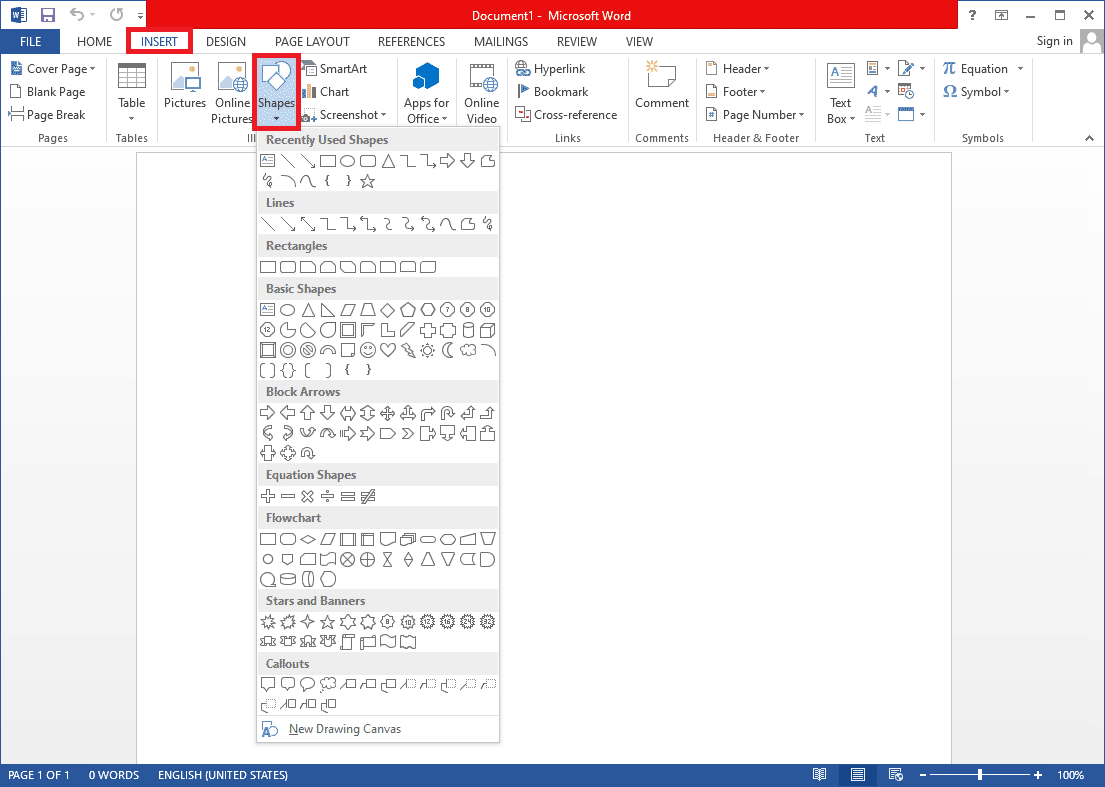
4. Jak wspomniano wcześniej, Scribble , ostatni kształt w podsekcji Linie , umożliwia użytkownikom rysowanie odręczne, co tylko im się podoba, więc kliknij kształt i wybierz go. (Lines)(Powinieneś również rozważyć bazgroły na kanwie rysunku, aby uniknąć zepsucia formatowania dokumentu. Karta Wstaw tab > Shapes > New Drawing Canvas. )
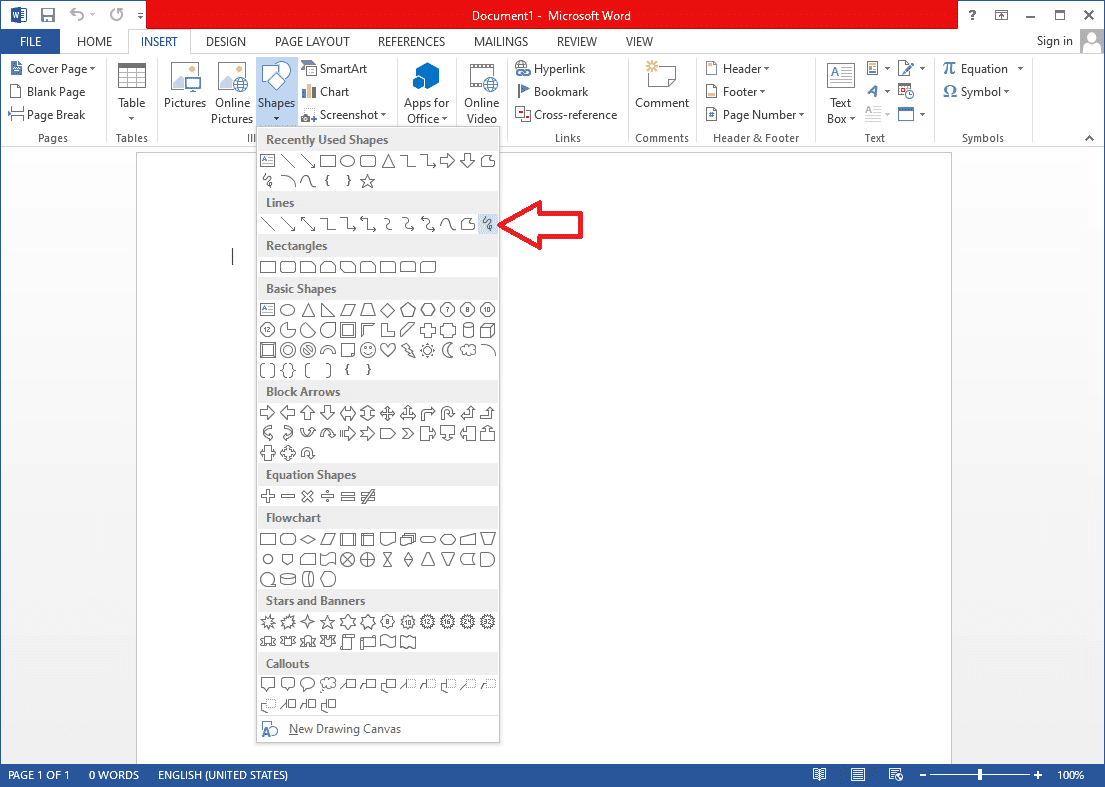
5. Teraz kliknij lewym przyciskiem myszy w dowolnym miejscu na stronie słowa,(left-click anywhere on the word page) aby rozpocząć rysowanie; przytrzymaj lewy przycisk myszy i move your mouse to sketch out the shape/diagram you desire.W momencie, gdy zwolnisz przytrzymanie lewego przycisku, rysunek zostanie ukończony. Niestety nie można wymazać małej części rysunku i go poprawić. Jeśli popełniłeś błąd lub kształt nie przypomina Twojej wyobraźni, usuń go i spróbuj ponownie.
6. Po zakończeniu rysowania program Word automatycznie otwiera kartę Formatowanie narzędzi(Drawing Tools Format) do rysowania. Korzystając z opcji na karcie Format(Format tab) , możesz jeszcze bardziej dostosować rysunek do własnych upodobań.(customize your drawing to your heart’s content.)
7. Menu kształtów w lewym górnym rogu umożliwia dodawanie wstępnie zdefiniowanych kształtów i ponowne rysowanie odręczne(The shapes menu on the top-left lets you add predefined shapes and freehand draw again) . Jeśli chcesz edytować już narysowany diagram, rozwiń opcję Edytuj kształt i wybierz (Edit Shape)Edytuj punkty(Edit Points) .

8. Zobaczysz teraz wiele punktów wzdłuż krawędzi diagramu. Kliknij dowolny punkt i przeciągnij go w dowolne miejsce, aby zmodyfikować diagram(Click on any point and drag it anywhere to modify the diagram) . Możesz modyfikować położenie każdego punktu, zbliżać je do siebie lub rozsuwać i przeciągać do wewnątrz lub na zewnątrz.

9. Aby zmienić kolor konturu diagramu, kliknij Kształt(Shape Outline) konturu i wybierz kolor(select a color) . Podobnie, aby wypełnić diagram kolorem, rozwiń Wypełnienie kształtu i wybierz żądany kolor(expand Shape Fill and choose the color you want) . Użyj opcji Ustaw(Position) i Zawiń(Wrap) tekst, aby dokładnie umieścić rysunek. Aby zwiększyć lub zmniejszyć rozmiar, wciągnij i wyciągnij prostokąty narożne. Możesz również ustawić dokładne wymiary (wysokość i szerokość) w grupie Rozmiar.( Size group.)

Ponieważ Microsoft Word to przede wszystkim aplikacja do przetwarzania tekstu, tworzenie skomplikowanych diagramów może być bardzo trudne. Użytkownicy mogą zamiast tego wypróbować Microsoft Paint lub Adobe Photoshop , aby stworzyć znacznie bardziej skomplikowane diagramy i łatwo przekazać punkt czytelnikowi. W każdym razie chodziło o Rysowanie(Draw) w programie Microsoft Word(Microsoft Word) , narzędzie bazgrołów jest fajną małą opcją, jeśli nie można znaleźć pożądanego kształtu na liście ustawień wstępnych.
Zalecana: (Recommended: )
- Twórz formularze do wypełnienia w Microsoft Word(Create Fillable Forms in Microsoft Word)
- Jakie są najlepsze czcionki kursywy w programie Microsoft Word?(What are some of the best Cursive Fonts in Microsoft Word?)
- Jak usunąć podział sekcji w programie Microsoft Word(How to Delete a Section Break in Microsoft Word)
- 5 sposobów na usunięcie hiperłączy z dokumentów Microsoft Word(5 Ways to Remove Hyperlinks from Microsoft Word Documents)
A więc chodziło o to, jak rysować w programie Microsoft Word (How to Draw in Microsoft Word) w 2022 roku(in 2022.) . Jeśli masz problemy z podążaniem za przewodnikiem lub potrzebujesz pomocy z jakimkolwiek innym problemem związanym z programem Word, połącz się z nami w komentarzach.
Related posts
Jak uruchomić Microsoft Word w trybie awaryjnym
Jak usunąć podział sekcji w programie Microsoft Word
Twórz formularze do wypełnienia w Microsoft Word
4 sposoby na wstawienie symbolu stopnia w programie Microsoft Word
Jak ustawić 1-calowe marginesy w Microsoft Word?
Jak przekonwertować Word na JPEG (3 sposoby)
Jak zmienić orientację wszystkich stron w dokumencie Microsoft Word
Jak wstawić linię w programie Word
Jak dodawać i edytować obrazy i kształty w programie Microsoft Word na Androida
3 sposoby na usunięcie symbolu akapitu (¶) w programie Word
Jak zsynchronizować Kalendarz Google z Outlookiem
Jak naprawić problemy z uszkodzeniem danych w programie Microsoft Outlook
Jak zablokować lub odblokować komórki w programie Excel? (2022)
Napraw sprawdzanie pisowni nie działa w programie Microsoft Word
Jak tworzyć listy w Microsoft Word na Androida
Jak usunąć hasło z pliku Excel?
Jak przeglądać, wstawiać lub usuwać podziały sekcji w dokumentach Microsoft Word
5 sposobów na usunięcie hiperłączy z dokumentów Microsoft Word
Jak zamienić kolumny lub wiersze w programie Excel [krok po kroku]
Kopiuj Wklej nie działa w systemie Windows 10? 8 sposobów, aby to naprawić!
